오늘은 MATCH 함수에 대해서 알아보려고 합니다.

MATCH 함수는 INDEX,INDIRECT 함수와 같이 사용해야 더 빛을 발휘하는 함수입니다. 하지만 오늘은 단순히 MATCH 함수에 대하서 알아보려고 합니다.
1.MATCH 함수 사용법
사용법 : =MATCH(찾을 값, 범위, 옵션)
- 찾을 값: 대상 숫자, 텍스트 등을 사용할 수 있습니다.
- 범위: 찾을 범위를 선택합니다.
- 옵션: 1) 1: 오름차순 정렬, 작거나 같은 값 중 큰 값, MATCH 함수에서 기본값
2) 0: 일치하는 값을 찾습니다.
3) -1: 내림차순 정렬, 크거나 같은 값 중 작은 값
EX)
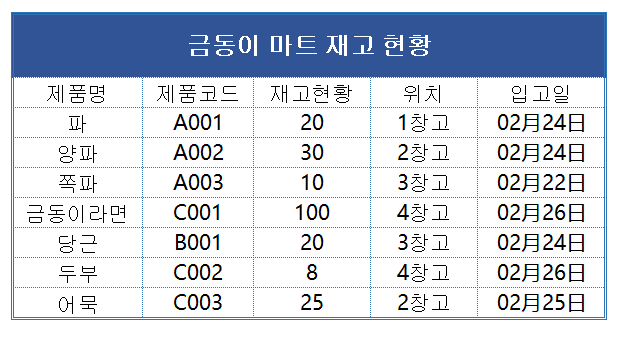
위와 같이 금동이 마트 재고 현황 표가 있습니다.
2. 옵션 값이 0일 때의 MATCH 함수를 이용한 행 위치 값을 찾아보겠습니다.
당근 행 위치 알아보기:
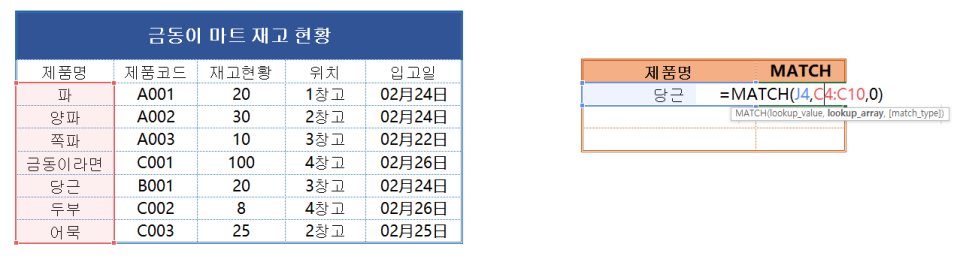
=MATCH(J4, C4:C10,0) J4에 해당하는 당근에 대하여 C4에서 C10 셀 안에 0 정확히 일치하는 당근의 위치는 행 몇 번째인가라고 알 수 있습니다. 그럼 몇 번째일까요?
결과:

5번째입니다. 그럼 C4에서 아래로 개수를 세워보면 당근이 5번째에 해당되는 것을 알 수 있습니다.
3. 옵션이 -1인 경우 알아보기

재고 개수를 찾으려고 함수를 사용했습니다. 재고 현황에 대한 MATCH 함수를 이용하였고, 옵션이 -1인 (내림차순 정렬, 크거나 같은 값 중 작은 값)을 찾아보려고 합니다.
결과:

재고 현황이 내림차순이 아니기 때문에 값의 오류가 나오겠죠.

내림차순 정렬을 하고 재고 개수가 27개를 찾으시오에 대한 리턴 값은 양파에 대한 재고 현황 30개 즉 2번째 행을 찾아주었습니다. 내림차순을 하지 않고 MATCH 함수 중 옵션 값 -1을 사용하면 오류가 있다는 것을 꼭 명심해 주세요.
그럼 반대로 옵션 값 1인 것에 대해서 알아보겠습니다.
3. 옵션 1 지정 시 알아보기

1을 지정할 때는 반드 시, 오름 차순으로 변경 후 하여야 합니다. 그럼 값이 어떻게 나올까요
결과:
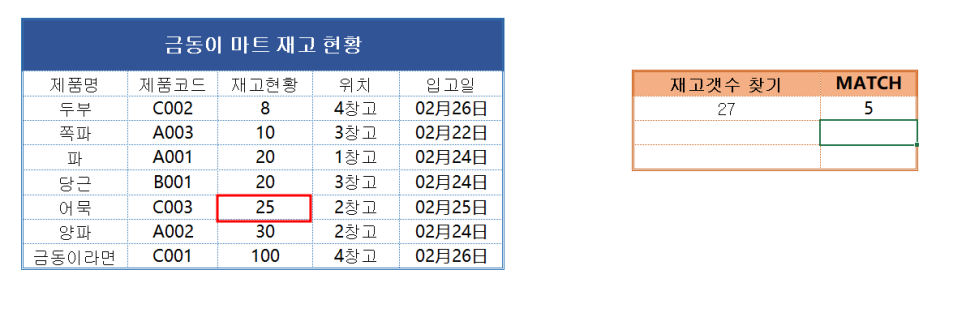
작거나 값은 값 중에 큰 값인 어묵 25개 즉 5번째에 해당되는 위치를 리턴해 주었습니다.
오늘은 엑셀 함수 MACTH에 대해서 알아보았습니다. 일반적으로 INDEX와 가장 혼용에서 많이 쓰는 함수이고, 단독으로 쓸 일은 없을 겁니다. 하지만 기초가 중요하기 때문에 MATCH에 대해서 알아보았습니다.
반복적인 일상 업무에 지친 직장인들을 위해, 차근차근 한 단계 알려드리는 금동이의 업무 자동화 못 알아듣는 엑셀이었습니다.
'엑셀로 하는 업무 자동화' 카테고리의 다른 글
| 엑셀에서 셀 주소 지정 방법 $란? (0) | 2023.05.11 |
|---|---|
| 엑셀의 기초 취소선, 대각선 긋기 (0) | 2023.05.02 |
| 엑셀 용량 줄이는 방법에 대해서 알아보기 (0) | 2023.04.25 |
| 엑셀에서 주민번호 뒷자리 *로 표시하기 (0) | 2023.04.24 |
| 엑셀에서 무료 서식, 양식 알아보기 (1) | 2023.04.18 |